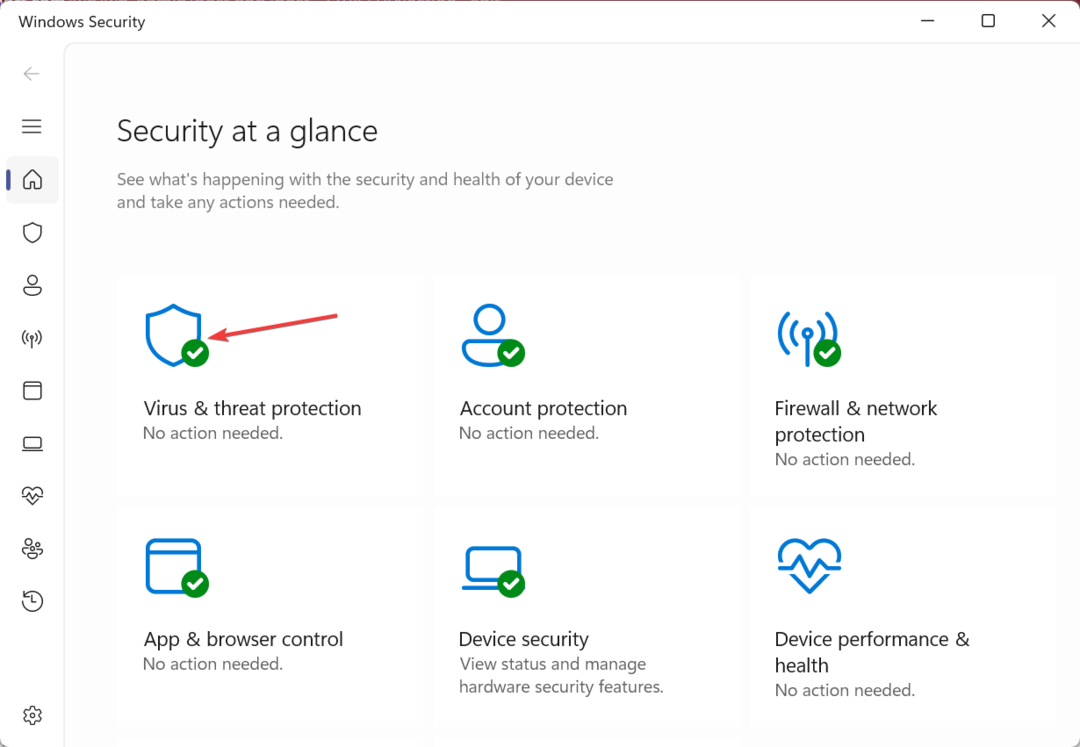Nous avons tout ce qu'il y a à savoir sur brYNSvc.exe
- Le brYNSvc.exe n'est pas un processus Windows critique mais est lié à Moniteur d'état de l'imprimante Brother.
- Le processus s'exécute sur des ordinateurs avec une imprimante Brother connectée.
- Vous pouvez résoudre les problèmes en réinstallant le pilote et les programmes associés, entre autres solutions.

XINSTALLER EN CLIQUANT SUR LE FICHIER DE TÉLÉCHARGEMENT
- Téléchargez et installez Fortect sur votre PC.
- Lancez l'outil et Lancer la numérisation
- Faites un clic droit sur Réparation, et corrigez-le en quelques minutes.
- 0 les lecteurs ont déjà téléchargé Fortect jusqu'à présent ce mois-ci
Si vous ouvrez le Gestionnaire des tâches et surveillez les tâches actives, il y a de nombreux processus d'arrière-plan en cours d'exécution. Et c'est une situation tout à fait normale. Cependant, des problèmes surviennent lorsque l'on commence à lancer des erreurs ou n'est pas reconnu. Et brYNSvc.exe remplit ces deux conditions.
Le processus est relativement rare et ne se trouve généralement pas sur la plupart des PC, ce qui soulève de nombreuses questions sur le programme sous-jacent et ses effets. Alors, découvrons tout sur brYNSvc.exe et des moyens simples de corriger les erreurs associées.
Qu'est-ce que brYNSvc dans Windows 10 ?
Le processus brYNSvc.exe est lié à Moniteur d'état de l'imprimante Brother, un utilitaire qui gère les imprimantes Brother connectées et permet de visualiser leur état et leurs niveaux d'encre. L'utilitaire est installé lorsque vous connecter et configurer une imprimante fabriqué par Brother Industries.
Bien que cela ne soit pas critique puisqu'il ne s'agit pas d'un processus Windows, de nombreux utilisateurs préfèrent utiliser un logiciel dédié au lieu d'un outil de gestion d'imprimante tiers. Dans ce cas, vous devez laisser brYNSvc.exe s'exécuter sans entrave.
BrYNSvc est-il sûr à utiliser ?
Oui, le processus brYNSvc.exe est totalement sûr et n'exploitera pas la sécurité du PC. Si vous remarquez une consommation élevée de ressources ou trouvez le processus en cours d'exécution même après avoir terminé Moniteur d'état de l'imprimante Brother, il pourrait s'agir d'un virus déguisé en brYNSvc.exe.
Ici, il est préférable de tracer l'emplacement de brYNSvc et d'analyser le fichier à l'aide de la sécurité Windows intégrée ou d'un solution antivirus fiable. L'emplacement habituel de brYNSvc.exe est: C:\Program Files (x86)\Browny02
Comment corriger les erreurs brYNSvc.exe ?
Avant de commencer avec les solutions un peu complexes, voici quelques solutions rapides :
- Redémarrez l'ordinateur et vérifiez si le consommation CPU élevée par brYNSvc.exe revient à des niveaux normaux.
- Réparer les fichiers système corrompus sur l'ordinateur. Cela pourrait être fait avec le Outil DISM et analyse SFC.
Conseil d'expert :
SPONSORISÉ
Certains problèmes de PC sont difficiles à résoudre, en particulier lorsqu'il s'agit de référentiels corrompus ou de fichiers Windows manquants. Si vous rencontrez des problèmes pour corriger une erreur, votre système peut être partiellement endommagé.
Nous vous recommandons d'installer Restoro, un outil qui analysera votre machine et identifiera le problème.
Cliquez ici pour télécharger et commencer à réparer.
Si aucune ne fonctionne, passez aux solutions répertoriées ci-dessous.
1. Rechercher les logiciels malveillants
- Presse les fenêtres + S ouvrir Recherche, taper Sécurité Windows dans le champ de texte, puis cliquez sur le résultat de recherche pertinent.

- Cliquer sur Protection contre les virus et les menaces.

- Maintenant, cliquez sur Options de numérisation.

- Sélectionnez le Scan complet entrée ici, et cliquez sur Scanne maintenant.

- Attendez que l'analyse identifie tout logiciel malveillant, le cas échéant, et élimine la menace.
Face à une erreur brYNSvc.exe, votre approche principale devrait être de rechercher les logiciels malveillants. La sécurité Windows fait un excellent travail, bien que vous puissiez également utiliser un autre antivirus efficace.
2. Réinstaller le pilote d'imprimante
- Presse les fenêtres + X pour ouvrir le Utilisateur avancé et sélectionnez Gestionnaire de périphériques dans la liste des options.

- Élargir la Imprimantes entrée, faites un clic droit sur Frère imprimante et sélectionnez Désinstaller l'appareil.

- Cochez la case pour Tenter de supprimer le pilote de ce périphérique, si disponible, et cliquez sur Désinstaller.

- Une fois cela fait, redémarrez l'ordinateur et Windows installera automatiquement une nouvelle copie du pilote.
Étant donné que le processus est lié à l'imprimante, un problème avec le pilote peut également déclencher des erreurs, et la réinstallation du pilote devrait faire l'affaire. Si cela ne fonctionne pas, la prochaine action consiste à mettre à jour le pilote d'imprimante.
3. Supprimer le programme associé
- Presse les fenêtres + R ouvrir Courir, taper appwiz.cpl dans le champ de texte et appuyez sur Entrer.

- Sélectionnez n'importe quel programme lié à la Frère imprimante dans la liste, puis cliquez sur Désinstaller.

- Suivez les instructions à l'écran pour terminer le processus de désinstallation.
- N'oubliez pas de faire une liste des programmes que vous avez supprimés, puis de les réinstaller à partir de Site du frère.
Dans certains cas, le Moniteur d'état de l'imprimante Brother L'utilitaire ou tout autre programme connexe manquait de fichiers critiques, ce qui a entraîné des problèmes avec brYNSvc.exe. Face à la situation, désinstallation du programme et les télécharger à nouveau devrait suffire.
4. Effectuer une restauration du système
- Presse les fenêtres + S pour ouvrir le Recherche menus, tapez Créer un point de restauration dans le champ de texte, puis cliquez sur le résultat de recherche pertinent.
- Cliquer sur Restauration du système.

- Sélectionner Choisissez un autre point de restauration dans le cas où celui par défaut est relativement récent, et cliquez sur Suivant.

- Maintenant, choisissez un autre point de restauration dans la liste, celui créé avant le début du problème, et cliquez sur Suivant.

- Vérifiez les détails de la restauration et cliquez sur Finir pour démarrer le processus.

Lorsque rien ne fonctionne contre les erreurs brYNSvc.exe, vous pouvez effectuer une restauration du système en dernier recours. Cela ramènera le PC à un état précédemment stable et éliminera tout problème. Et si les choses ne se passent pas comme prévu, vous pouvez toujours annuler une restauration du système, un fait inconnu de beaucoup.
Après avoir résolu les problèmes avec brYNSvc.exe et réduit la consommation de ressources, vérifiez rapidement conseils pour faire fonctionner Windows plus rapidement que jamais.
Pour toute question ou pour partager quelle solution a fonctionné pour vous, commentez ci-dessous.
Vous rencontrez toujours des problèmes ?
SPONSORISÉ
Si les suggestions ci-dessus n'ont pas résolu votre problème, votre ordinateur peut rencontrer des problèmes Windows plus graves. Nous vous suggérons de choisir une solution tout-en-un comme Fortifier pour résoudre efficacement les problèmes. Après l'installation, cliquez simplement sur le Afficher et corriger bouton puis appuyez sur Lancer la réparation.